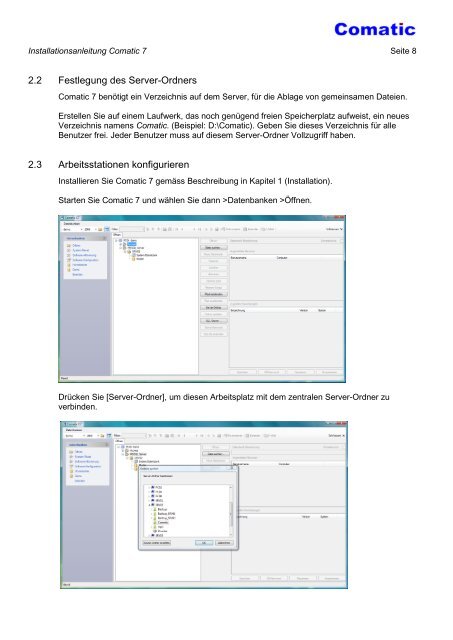Installationsanleitung Comatic 7 - andeer.net Software
Installationsanleitung Comatic 7 - andeer.net Software
Installationsanleitung Comatic 7 - andeer.net Software
Erfolgreiche ePaper selbst erstellen
Machen Sie aus Ihren PDF Publikationen ein blätterbares Flipbook mit unserer einzigartigen Google optimierten e-Paper Software.
<strong>Installationsanleitung</strong> <strong>Comatic</strong> 7 Seite 8<br />
2.2 Festlegung des Server-Ordners<br />
<strong>Comatic</strong> 7 benötigt ein Verzeichnis auf dem Server, für die Ablage von gemeinsamen Dateien.<br />
Erstellen Sie auf einem Laufwerk, das noch genügend freien Speicherplatz aufweist, ein neues<br />
Verzeichnis namens <strong>Comatic</strong>. (Beispiel: D:\<strong>Comatic</strong>). Geben Sie dieses Verzeichnis für alle<br />
Benutzer frei. Jeder Benutzer muss auf diesem Server-Ordner Vollzugriff haben.<br />
2.3 Arbeitsstationen konfigurieren<br />
Installieren Sie <strong>Comatic</strong> 7 gemäss Beschreibung in Kapitel 1 (Installation).<br />
Starten Sie <strong>Comatic</strong> 7 und wählen Sie dann >Datenbanken >Öffnen.<br />
Drücken Sie [Server-Ordner], um diesen Arbeitsplatz mit dem zentralen Server-Ordner zu<br />
verbinden.